在用 Hexo 搭建完毕后,接着就寻找主题了,对比了几个主题 ,发现这个yilia 主题比较干净,简洁,于是就选了这个主题,但是有些细节不太习惯,于是就研究调整了一下,就是现在这个博客的样子。
查看所有文件,提示缺失模块
yilia 在首次使用时,点击所有文章 时,会出现模块找不到的错误,可按照提示操作即可
注意一下,_config.yml 路径是指 根目录下的,而非 yilia 主题下的 config文件

配置图片资源
添加图片资源文件夹。 路径为
themes/yilia/source/下,可添加一个assets文件夹,里面存放图片资源即可配置文件中直接引用即可。路径为
themes/yilia/_config.yml,找到如下即可# 微信二维码图片 weixin: /assets/img/wechat.png # 头像图片 avatar: /assets/img/head.jpg # 网页图标 favicon: /assets/img/head.jpg
文章如何显示摘要
- 问题。点击主页时,发现所有文章都是全文显示,不利于查找,可控制显示的字数
解决办法。 在你 MD 格式文章正文插入
<!-- more -->即可,只会显示它之前的,此后的就不显示,点击文章标题,全文阅读才可看到,同时注释掉以下themes/yilia/_config.yml,重复# excerpt_link: more效果
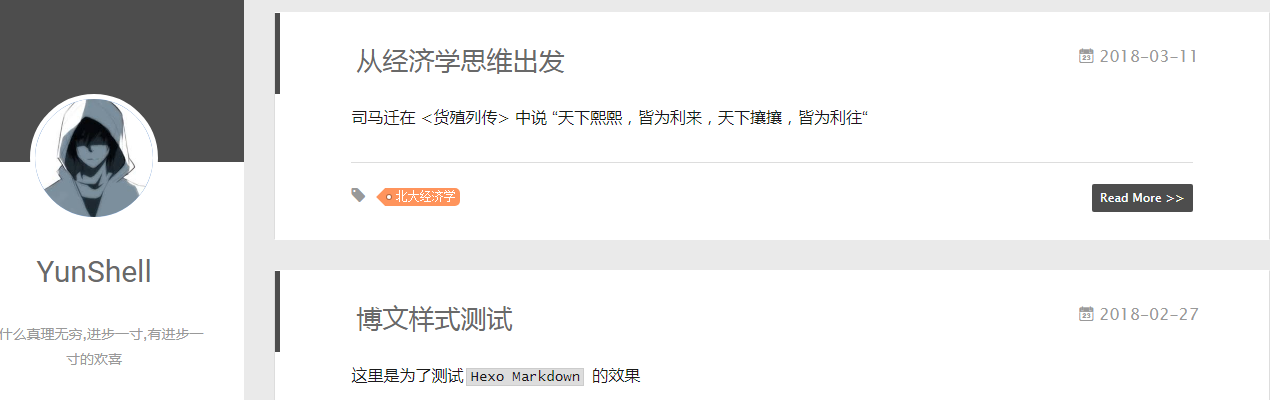
文章显示目录
增加文章目录 TOC(table of content ),方便阅读文章, 在 themes/yilia/_config.ym中进行配置 toc: 2即可,它会将你 Markdown 语法的标题,生成目录,目录查看在右下角。

增加归档菜单
修改 themes/yilia/_config.yml
menu:
主页: /
归档: /archives/index.html修改代码块样式
默认的代码样式太刺眼了,调成稍微柔和一些的,这里是调成 Atom 风格,以下为两种方式都可以,推荐第一种直接修改编译好的文件,不然还需要重新build。
* 直接修改编译好的文件。路径为: theme\yilia\source\main.0cf68a.css
* 修改代码背景色,搜索 .article-entry .highlight, 修改background后面的颜色

- 修改代码字体颜色
.article-entry .highlight .line -

- 修改源文件重新build。上述资源对应源文件为
yilia\source-src\css\highlight.scss,按照如下方式build
- 修改源文件重新build。上述资源对应源文件为
cd 到 yilia 目录下
npm install
npm run dev
npm run dist增加不蒜子统计
利用这个统计,可以知道你博客的访问量
安装不蒜子脚本
在 themes\yilia\layout\_partial\after-footer.ejs最后添加
<script async src="https://dn-lbstatics.qbox.me/busuanzi/2.3/busuanzi.pure.mini.js"></script>添加统计网站访问量
修改 themes\yilia\layout\_partial\footer.ejs,包括访客数和站点访问总量
# PV方式,单个用户连续点击 n 篇,记录 n 次记录值
<span id="busuanzi_container_site_pv"> 本站总访问量<span id="busuanzi_value_site_pv"></span>次</span>
# UV方式,单个用户连续点击 n 篇,记录 1 次记录值
<span id="busuanzi_container_site_uv"> 本站访客数<span id="busuanzi_value_site_uv"></span>人次</span>单篇文章点击量
在需要显示的地方添加
# 使用 pv 记录方式,每访问一次,记录一次
<span id="busuanzi_container_page_pv"> 本文总阅读量<span id="busuanzi_value_page_pv"></span>次</span>添加来必力评论系统
点击这个链接 查看
添加版权信息
点击这个链接 查看
插入网易云音乐
登入网易云音乐网页版,选择一首歌,点击歌曲详情,点击生成外链播放器

复制外链代码,插入你需要编辑的 MD 格式文章里面,即可

百度/Google统计/SEO
点击这个链接查看,这几项都是相同的
七牛云图床
博客内容最麻烦的就是插入图片,我们可以使用七牛云提供的 10G 的免费存储空间,将图片上传上去,然后生成外链,使用 Markdown 的图片引用方法即可,这样文章就脱离了图片编辑,转为在线了。同样一份文章,你部署在 csdn 等其他网页时,直接复制粘贴即可。
上传图片到七牛云
注册,并完成支付宝实名认证,实名认证后有10G的免费空间,认证免费额度
添加文件。步骤为添加
对象存储, 新建一个存储空间,进入到该空间,点击内容管理,点击上传文件
生成外链插入到文章中

使用 PicGo 自动生成外链
但是这样通过 web点击上传按钮方式,太效率了,这里使用 PicGo 工具,完成拖动自动生成外链,感谢作者。
- 查看你的七牛密钥。登入七牛云查看密钥
个人面板->密钥管理

PicGo 配置七牛账户。然后就在上传图,拖动图片进去,即可生成外链,直接插入到文章中即可。

Demo测试
修改配置后,输入以下三条命令即可部署
hexo clean
hexo g
hexo d点击这里 查看博客正文的效果
以上希望对你所有帮助。
(全文完)
本文作者: YunShell
本文链接: https://www.liuyun.fun/2018/04/07/Hexo_yilia_主题一揽子优化方案/
版权声明:本作品采用知识共享署名-非商业性使用-相同方式共享 4.0 国际许可协议进行许可。转载请注明出处!





 本文介绍如何优化Hexo博客系统中的yilia主题,包括解决模块缺失问题、配置图片资源、设置文章摘要显示、增加目录导航等功能,以及如何安装不蒜子统计和评论系统等实用技巧。
本文介绍如何优化Hexo博客系统中的yilia主题,包括解决模块缺失问题、配置图片资源、设置文章摘要显示、增加目录导航等功能,以及如何安装不蒜子统计和评论系统等实用技巧。
















 4344
4344

 被折叠的 条评论
为什么被折叠?
被折叠的 条评论
为什么被折叠?








